Hvordan kontrollere telegramdataene dine

Telegrammet ble først introdusert som en plattform for overføring av krypterte signaler. Det utviklet seg til slutt gjennom tiårene, og nå er det
Å ha to-trinns bekreftelsessystemet satt opp på Telegram-kontoen din er en fin måte å holde det trygt. Det reduserer sannsynligheten for at du mister kontoen din. Men det krever at du introduserer en pinne du burde ha husket. Men noen ganger glemmer du hva det er, eller du vil endre det til en som er lettere å huske.
Fortsett å lese for å se hvordan du kan endre PIN-koden for totrinnsbekreftelse når du vet hva din nåværende PIN-kode er og når du har glemt den. Så det er ingen grunn til panikk hvis du har glemt pin-koden din, siden det er mulig å gjenopprette den.
For å lage din nye pin, trykk på den trelinjede menyen øverst til venstre på skjermen. Når du er i Innstilling, sveip ned til Innstillinger-delen og trykk på alternativet Personvern og sikkerhet.
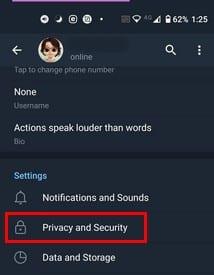
På neste side, mot bunnen, bør du se alternativet totrinnsverifisering. Skriv inn gjeldende passord, og du vil ha tilgang til tre alternativer: Endre passord, Slå av passord og Endre gjenopprettings-e-post.
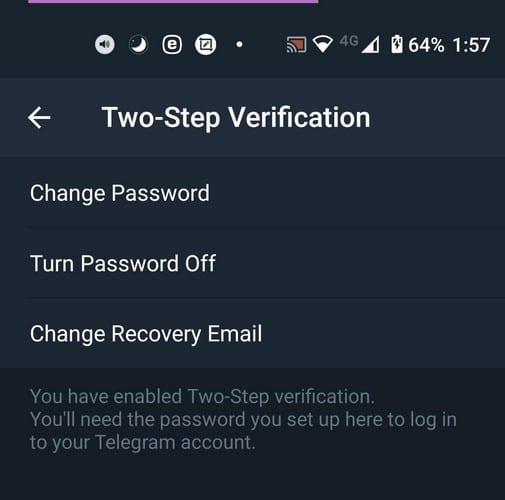
Trykk på alternativet for å endre passord, og du vil bli bedt om å skrive inn det nye passordet to ganger. Når du har fullført disse trinnene, vil du se en søt feirings-emoji som forteller deg at du er ferdig. Det er alt du trenger å gjøre for å endre passordet for totrinnsbekreftelse.
Hvis du deaktiverer passordet, slår du av totrinnsverifiseringen helt. Neste gang du vil aktivere det igjen, må du starte på nytt.
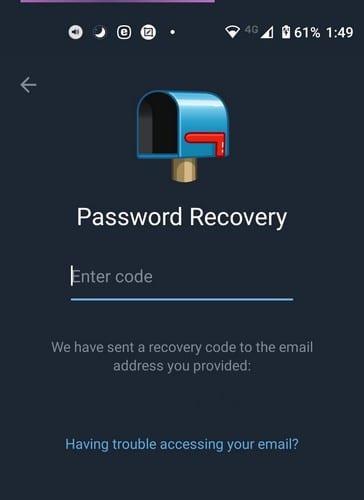
Du blir bedt om å oppgi informasjon som det nye passordet ditt (to ganger for å bekrefte), gjenopprettings-e-post, og angi koden som ble sendt til gjenopprettings-e-posten. Hvis du tilfeldigvis glemmer passordet ditt, er det her gjenopprettingsadressen din kommer til nytte. Telegram vil sende deg en gjenopprettingskode til e-posten du la til første gang du la til totrinnsverifiseringen.
Skriv inn den koden der Telegram indikerer, og du er i gang. Hvis det du trenger å gjøre er å endre Telegram-passordlåsen, er det en helt annen historie.
Så lenge vi er inne på temaet Telegram-sikkerhet, er det en god idé å legge til en passordlås på Telegram-kontoen din. På den måten forhindrer du alle du ikke har gitt tillatelse til å se samtalene dine. For å beskytte Telegram-kontoen din med et passord, trykk på menyalternativet med tre linjer øverst til venstre.
Når du er i innstillingene, trykk på Personvern og sikkerhet. Under Sikkerhet-delen, trykk på Passkodelås-alternativet.
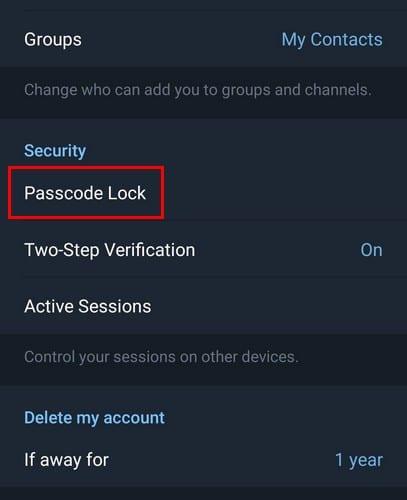
Hvis det er første gang du setter det opp, vil du bli bedt om å introdusere en pinne du vil bruke for å få tilgang til Telegram. Hvis det du vil gjøre er å endre det, må du i så fall trykke på alternativet Endre passord.
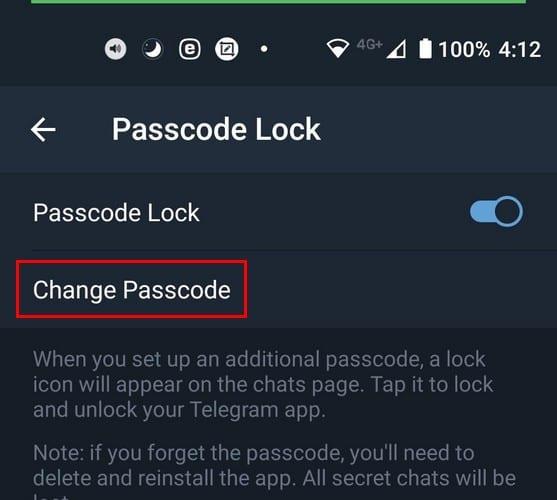
Du vil bli bedt om å skrive inn den nye pinkoden din to ganger, og du får også en feirende emoji på slutten. Så lenge du er i innstillingene for passordlås, er det andre endringer du kan gjøre. For eksempel, hvis du noen gang vil ta en pause fra å måtte angi et passord, kan du deaktivere det, eller du kan låse det opp med fingeravtrykket ditt.

Du kan også bestemme hvor mye tid som skal gå før autolåsen starter og om du vil vise appens innhold i Task Switcher.
Jo mer sikkerhet du kan legge til en konto, jo bedre. Du vet aldri når den sikkerhetsinnstillingen faktisk kan lagre den. Ved å aktivere totrinnsverifisering og låse Telegram-kontoen din med et passord, har du én ting mindre å bekymre deg for.
Telegrammet ble først introdusert som en plattform for overføring av krypterte signaler. Det utviklet seg til slutt gjennom tiårene, og nå er det
Beskytt personvernet ditt på Telegram ved å slå på meldinger som selvødelegger. Få meldinger til å slette av seg selv etter en angitt tid.
Se hvor enkelt det er å sende lydmeldinger fra WhatsApp til Telegram og omvendt. Følg disse enkle trinnene.
Dette innlegget har alt du trenger å vite om å legge til og fjerne grupper i Telegram.
Spar lagringsplass på Android-enheten din ved å forhindre at Telegram laster ned unødvendige filer. Slik stopper du automatisk nedlasting.
Hold kontroll over Telegram-gruppene dine og velg hvem som kan legge til deg og hvem som ikke kan. Ved å endre noen få sikkerhetsinnstillinger bestemmer du hva som skal skje.
Lag et Telegram-avstemningsspørsmål når gruppene ikke kan bestemme hvor de skal spise lunsj. Hvis du ombestemmer deg, kan du alltid avbryte stemmen og velge på nytt.
Trenger du å formidle et budskap til mange mennesker? Slik kan du opprette en kanal på Telegram for å gjøre nettopp det.
Å slette WhatsApp- eller Telegram-kontoen din kan være en smertefull prosess siden du har delt så mye. Bra at prosessen er rask og enkel, men behold
Ta en pause fra varslene som varsler deg om en ny deltakelse på Telegram. Se hvordan du deaktiverer den nye bli med i Telegram-varslingen.
Legg til et ekstra lag med sikkerhet til Telegram-kontoen din med totrinnsverifisering. Se hvordan du aktiverer det.
Gjør det mer behagelig å lese chattene dine på Telegram ved å endre tekststørrelsen. Se hvor du må gå for å gjøre det.
Oppdag hva telegram er og hvordan de skiller seg fra grupper.
Kommer Telegram-varslene dine ut av hånden? Se hvordan du kan dempe eller deaktivere dem for litt fred.
Flytte til Telegram? Slik flytter du alle WhatsApp-chattene dine til den nye Telegram-kontoen din.
Oppdag hvordan du kan sikre Telegram-chattene dine ved å slå på ende-til-ende-kryptering i alle samtalene dine.
Vil du ha en raskere måte å få tilgang til Gmail mens du bruker Telegram? I motsetning til WhatsApp, har Telegram en bot du kan bruke til å bruke Gmail som du ville gjort på appen,
Se hvordan du kan øke Telegram-kontoenes sikkerhet ved å endre disse to tingene.
Å planlegge en Telegram-melding til senere kan være svært nyttig. Du vil kanskje minne noen på noe, men vet at det er best å sende meldingen
Se hvilke Telegram-integrerte alternativer du kan bruke for å skjule fra andre Telegram-brukere.
Etter at du har rootet Android-telefonen din, har du full systemtilgang og kan kjøre mange typer apper som krever root-tilgang.
Knappene på Android-telefonen din er ikke bare til for å justere volumet eller vekke skjermen. Med noen få enkle justeringer kan de bli snarveier for å ta et raskt bilde, hoppe over sanger, starte apper eller til og med aktivere nødfunksjoner.
Hvis du har glemt den bærbare datamaskinen på jobb og har en viktig rapport du må sende til sjefen din, hva bør du gjøre? Bruk smarttelefonen din. Enda mer sofistikert, gjør telefonen om til en datamaskin for å gjøre det enklere å multitaske.
Android 16 har låseskjerm-widgeter som du kan endre låseskjermen slik du vil, noe som gjør låseskjermen mye mer nyttig.
Android Bilde-i-bilde-modus hjelper deg med å krympe videoen og se den i bilde-i-bilde-modus, slik at du kan se videoen i et annet grensesnitt, slik at du kan gjøre andre ting.
Det blir enkelt å redigere videoer på Android takket være de beste videoredigeringsappene og -programvarene vi lister opp i denne artikkelen. Sørg for at du har vakre, magiske og stilige bilder du kan dele med venner på Facebook eller Instagram.
Android Debug Bridge (ADB) er et kraftig og allsidig verktøy som lar deg gjøre mange ting, som å finne logger, installere og avinstallere apper, overføre filer, rote og flashe tilpassede ROM-er og lage sikkerhetskopier av enheter.
Med autoklikk-applikasjoner trenger du ikke å gjøre mye når du spiller spill, bruker apper eller bruker oppgaver som er tilgjengelige på enheten.
Selv om det ikke finnes noen magisk løsning, kan små endringer i hvordan du lader, bruker og oppbevarer enheten din utgjøre en stor forskjell i å redusere batterislitasjen.
Telefonen mange elsker akkurat nå er OnePlus 13, fordi den i tillegg til overlegen maskinvare også har en funksjon som har eksistert i flere tiår: infrarødsensoren (IR Blaster).



























